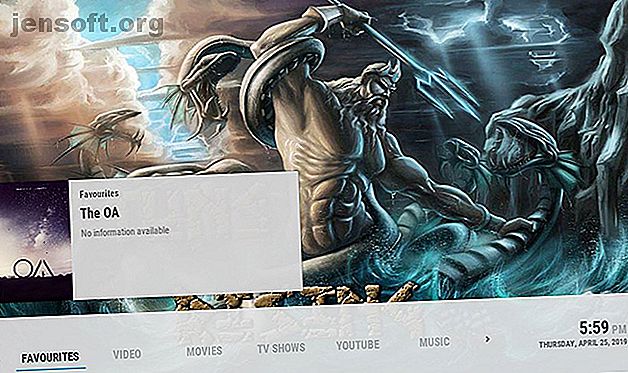
Πώς να προσαρμόσετε τις δημοφιλείς Kodi Skins
Διαφήμιση
Τα δημοφιλή δέρματα Kodi όπως Confluence, Aeon Nox, fuse (neue) και Arctic Zephyr σας επιτρέπουν να αλλάξετε τον τρόπο εμφάνισης του συστήματος Kodi. Αλλά ξέρατε ότι μπορείτε να αλλάξετε εντελώς τον τρόπο που φαίνεται το Kodi;
Σε αυτό το άρθρο θα σας δείξουμε πώς να προσαρμόσετε τα δημοφιλή δέρματα Kodi για να κάνετε το Kodi να μοιάζει ακριβώς όπως θέλετε.
Προσαρμόστε την Αρχική οθόνη Kodi

Η αρχική οθόνη είναι το πρώτο πράγμα που βλέπετε όταν ανοίγετε το Kodi, οπότε πρέπει να το προσαρμόσετε για να εμφανίσετε τις πιο χρησιμοποιούμενες λειτουργίες ή πρόσθετα.
Για να το κάνετε αυτό, μεταβείτε στις Ρυθμίσεις και, στη συνέχεια, στις ρυθμίσεις του δέρματος . Αυτός ο πίνακας θα διαφέρει ελαφρά από θέμα σε θέμα. Εντοπίστε μια επιλογή που ονομάζεται Αρχική σελίδα, παράθυρο " Αρχική σελίδα " ή " Κύριο μενού" στο μενού.
Με αυτόν τον τρόπο θα εμφανιστεί ένα πλαίσιο όπου μπορείτε να προσαρμόσετε ποια στοιχεία εμφανίζονται στην αρχική σας οθόνη. Θα δείτε επιλογές όπως Ταινίες, Τηλεοπτικές εκπομπές, Ρυθμίσεις και Ισχύς εδώ. Κάθε ένα από αυτά τα στοιχεία θα εμφανιστεί ως στοιχείο κύριου μενού στην αρχική οθόνη.
Μπορείτε να αναδιατάξετε τα στοιχεία, να αφαιρέσετε στοιχεία ή να προσθέσετε νέα στοιχεία. Ένα εύχρηστο στοιχείο για να προσθέσετε στο κύριο μενού σας είναι τα αγαπημένα σας, ώστε να μπορείτε να βρείτε γρήγορα τις εκπομπές, τις ταινίες ή τα άλμπουμ που πηγαίνετε στο μέγιστο.
Σε ορισμένα θέματα μπορείτε να αλλάξετε τι εμφανίζεται ως επιλογές υπομενού για κάθε στοιχείο εδώ. Βρείτε μια επιλογή που ονομάζεται Υπομενού ή Συντομεύσεις πρόσθετου . Από εδώ μπορείτε να επιλέξετε αν θέλετε τα στοιχεία υπομενού να περιλαμβάνουν φακέλους, συγκεκριμένα άλμπουμ ή ταινίες ή συγκεκριμένα πρόσθετα.
Αφού ολοκληρώσετε τις αλλαγές σας, βγείτε έξω από την οθόνη προσαρμογής και οι αλλαγές σας θα αποθηκευτούν αυτόματα και θα εφαρμοστούν στο δέρμα σας.
Προσθέστε Τέχνη στην Αρχική οθόνη σας Kodi

Ένας άλλος τρόπος για να προσαρμόσετε το Kodi είναι να χρησιμοποιήσετε τις μεγάλες εικόνες κάλυψης των αγαπημένων σας ταινιών, εκπομπών και άλμπουμ που εμφανίζονται στην αρχική σας οθόνη.
Στο Kodi, αυτές οι εικόνες κάλυψης ονομάζονται fanart. Εμφανίζονται ως περιστρεφόμενη ταπετσαρία σε θέματα όπως το Arctic Zephyr και το Confluence.
Προσθέστε Fanart σε Confluence ή Aeon Nox
Μεταβείτε στο Σύστημα στη συνέχεια στις Ρυθμίσεις . Επιλέξτε Διασύνδεση και, στη συνέχεια, Δέρμα . Επιλέξτε Διαμόρφωση δέρματος ... Τώρα μεταβείτε στις επιλογές παρασκηνίου στο αριστερό μενού και βεβαιωθείτε ότι τα πλαίσια ελέγχου Απόκρυψη παραμέτρων απόκρυψη φόντου και Απόκρυψη φακέλου κειμένου σε απεικόνιση πλήρους οθόνης έχουν οριστεί σε Απενεργοποίηση .
Προσθέστε Fanart στο Arctic Zephyr
Για να ενεργοποιήσετε το fanart στο Arctic Zephyr, μεταβείτε στις Ρυθμίσεις και, στη συνέχεια, στις ρυθμίσεις του δέρματος . Επιλέξτε το φόντο από το πλευρικό μενού και, στη συνέχεια, επιλέξτε το πλαίσιο Show fanart για να ενεργοποιήσετε αυτήν τη λειτουργία.
Προσθέστε το Fanart στο Estuary
Για να ενεργοποιήσετε το fanart στο Estuary, μεταβείτε στο Σύστημα και, στη συνέχεια, στο Ρυθμίσεις . Επιλέξτε Διασύνδεση και, στη συνέχεια, Δέρμα . Επιλέξτε Διαμόρφωση δέρματος ... Επιλέξτε το έργο τέχνης από το αριστερό μενού και, στη συνέχεια, μεταβείτε στην καρτέλα Εμφάνιση πολυμέσων ως φόντο στο Ενεργοποιημένο .
Αλλάξτε το Χρώμα του Θέματος του Kodi σας

Ένας άλλος τρόπος να εξατομικεύσετε το θέμα Kodi είναι να αλλάξετε τα χρώματα του. Το θέμα (fuse) neue, για παράδειγμα, έχει ένα εντυπωσιακό ροζ highlight χρώμα. Για να αλλάξετε αυτό, μεταβείτε στις Ρυθμίσεις και, στη συνέχεια, στις ρυθμίσεις του δέρματος . Επιλέξτε Χρώματα από το αριστερό μενού και, στη συνέχεια, επιλέξτε Επιλογή χρώματος τόνου .
Αυτό αναδεικνύει έναν πίνακα όπου μπορείτε να επιλέξετε ένα χρώμα από ένα σύνολο δειγμάτων. Επιλέξτε το χρώμα που θέλετε και πατήστε Αποθήκευση .
Εάν χρησιμοποιείτε ένα θέμα το οποίο δεν έχει επιλογή επιλογής χρώματος, μπορείτε ακόμα να προσαρμόσετε τις επιλογές χρωμάτων σας. Για να το κάνετε αυτό, μεταβείτε στις Ρυθμίσεις και στη διεπαφή και, στη συνέχεια, επιλέξτε Δέρμα . Τώρα θα δείτε μια επιλογή για τα χρώματα . Κάντε κλικ σε αυτό και μπορείτε να επιλέξετε από μια ποικιλία διαφορετικών επιλογών χρώματος.
Το θέμα των εκβολών που έρχεται με το Kodi από προεπιλογή έχει ένα ιδιαίτερα ευρύ φάσμα επιλογών χρώματος ώστε να μπορείτε να παίξετε με αυτό για να κάνετε το Kodi δικό σας.
Ρυθμίστε το Ζουμ στο Θέμα Kodi

Εδώ είναι ένα εύχρηστο τσίμπημα αν χρησιμοποιείτε το Kodi σε μια τηλεοπτική οθόνη. Ίσως να σας αρέσει ένα συγκεκριμένο θέμα, όπως το Aeon Nox, αλλά μπορείτε να βρείτε τη γραμματοσειρά δύσκολο να διαβάσετε και τις εικόνες δύσκολο να δει γιατί η οθόνη σας είναι απέναντι από τον καναπέ σας.
Μπορείτε να αλλάξετε το ζουμ ενός θέματος για να εμφανιστούν μεγαλύτερα περιουσιακά στοιχεία, συμπεριλαμβανομένων των γραμματοσειρών και των εικόνων. Για να το κάνετε αυτό, πηγαίνετε στο Σύστημα στη συνέχεια στο Interface και, στη συνέχεια, επιλέξτε Skin .
Τώρα θα δείτε μια επιλογή που ονομάζεται Ζουμ στο μενού. Μπορείτε να ρυθμίσετε αυτό για να κλιμακώσετε την οθόνη μεγαλύτερης ή μικρότερης για τις ανάγκες σας. Η μεγέθυνση του ζουμ μέχρι περίπου 10 τοις εκατό είναι συνήθως ένας καλός τρόπος για να σας αφήσουμε να δείτε όλα τα στοιχεία του μενού.
Ενεργοποίηση του RSS News Kodi

Τέλος, υπάρχει μια επιλογή να χρησιμοποιήσετε μια ροή RSS για την εμφάνιση ενός τιμολογίου ειδήσεων στην αρχική οθόνη σας. Αυτή η επιλογή εμφανίζει τους τελευταίους τίτλους που κυλούν στο κάτω μέρος της οθόνης σαν μια εκπομπή ειδήσεων.
Για να ενεργοποιήσετε αυτήν τη λειτουργία, μεταβείτε στις Ρυθμίσεις και στην ενότητα Διεπαφή . Επιλέξτε Άλλο από το μενού και, στη συνέχεια, ορίστε το πλαίσιο ελέγχου Εμφάνιση ενημερώσεων ειδήσεων RSS στην επιλογή Ενεργοποίηση .
Από προεπιλογή, το news ticker θα σας δείξει ενημερωμένες εκδόσεις σχετικά με το Kodi και την εξέλιξή του. Αλλά μπορείτε να το αλλάξετε αν θέλετε. Θα μπορούσατε να το χρησιμοποιήσετε για να εμφανίσετε τις τοπικές ειδήσεις στην περιοχή σας ή τις πιο πρόσφατες ειδήσεις μουσικής ή ψυχαγωγίας.
Για να αλλάξετε το περιεχόμενο του τιμολογίου ειδήσεων, στο ίδιο μενού πατήστε την επιλογή Επεξεργασία κάτω από το στοιχείο Εμφάνιση ειδήσεων ειδήσεων RSS . Αυτό θα σας καθοδηγήσει για να κατεβάσετε ένα πρόσθετο Kodi που ονομάζεται RSS Editor . Μόλις κατεβάσετε αυτό το πρόσθετο, μπορείτε να το χρησιμοποιήσετε για να επιλέξετε την ροή RSS που θέλετε να εμφανίζεται στην αρχική σας οθόνη.
Βελτιώστε ακόμα περισσότερες επιλογές οθόνης Kodi Home Screen
Υπάρχουν ακόμα πιο τσιμπήματα που μπορείτε να κάνετε στο δέρμα σας Kodi στο μενού Ρυθμίσεις δέρματος . Κάθε δέρμα είναι λίγο διαφορετικό, αλλά συνήθως θα βρείτε επιλογές που σας επιτρέπουν να εμφανίσετε τον τρέχοντα καιρό στην περιοχή σας στην αρχική οθόνη ή να ενεργοποιήσετε ή να απενεργοποιήσετε το ρολόι που δείχνει την τρέχουσα ώρα.
Εδώ μπορείτε επίσης να δείτε τις τοπικές ρυθμίσεις για να αλλάξετε τη γλώσσα και το σύνολο χαρακτήρων που χρησιμοποιεί το Kodi ή να μεταβείτε στην Προφύλαξη οθόνης για να μειώσετε την οθόνη σας όταν δεν τη χρησιμοποιείτε. Μπορείτε επίσης να κατεβάσετε περισσότερα προφύλαξη οθόνης εάν θέλετε να χρησιμοποιήσετε μια διασκεδαστική εικόνα ή κινούμενα σχέδια για να κάνετε το Kodi το καλύτερο μέσο αναπαραγωγής πολυμέσων για εσάς 12 τρόποι να κάνετε το Kodi το καλύτερο μέσο αναπαραγωγής για εσάς 12 τρόποι να κάνετε το Kodi το καλύτερο μέσο αναπαραγωγής για εσάς Αυτό το άρθρο διερευνά τους καλύτερους τρόπους προσαρμογής του Kodi για να γίνει το απόλυτο καλύτερο μέσο αναπαραγωγής πολυμέσων για εσάς προσωπικά. Το να μην είναι απλά καλό σε απίστευτα μεγάλο. Διαβάστε περισσότερα .
Τα καλύτερα δέρματα Kodi να επιλέξουν από
Αυτοί είναι μόνο μερικοί από τους τρόπους με τους οποίους μπορείτε να προσαρμόσετε την εμφάνιση του Kodi ώστε να ταιριάζει στο δικό σας στυλ.
Από πρακτικές αλλαγές, όπως το τιτίβισμα που εμφανίζεται στην αρχική οθόνη ή η προσθήκη ετικετών ειδήσεων, στις αισθητικές επιλογές όπως η αλλαγή χρώματος ή η εμφάνιση του fanart, τα δέρματα Kodi είναι εξαιρετικά ευέλικτα.
Για να αλλάξετε ακόμα περισσότερο την εμφάνιση του Kodi, μπορείτε πάντα να κάνετε λήψη ενός νέου δέρματος εντελώς. Και για να σας εξοικονομήσει από την ανάγκη να κοιτάξει μέσα από όλα αυτά, εδώ είναι τα καλύτερα δέρματα Kodi και πώς να τα εγκαταστήσετε Τα 8 Best Kodi Skins και πώς να τα εγκαταστήσετε Τα 8 καλύτερα δέρματα Kodi και πώς να τα εγκαταστήσετε Ο καλύτερος τρόπος για να επιδιορθώσετε το Kodi σας η εμπειρία είναι να εγκαταστήσετε ένα νέο δέρμα. Εδώ είναι τα καλύτερα δέρματα Kodi και πώς να τα εγκαταστήσετε. Διαβάστε περισσότερα .
Εξερευνήστε περισσότερα σχετικά με το: Kodi, Streaming Media.

